https://m.blog.naver.com/korovo/222174466991
SSD 마이그레이션 하기 (feat. Macrium Reflect free 무료 버전)
새로운 저장장치를 구매한 경우 WINDOWS나 드라이버, 프로그램 등 기존의 저장장치에 있는 것들을 ...
blog.naver.com
주의
위 링크에서 캡쳐한 후 내 입맛에 마제 가공한(?) 거라 이 아래 내용은 보시지 마시고 위의 링크 따라 가서 보시기를 간절히 바람.
새로운 저장장치를 구매한 경우 WINDOWS나 드라이버, 프로그램 등 기존의 저장장치에 있는 것들을 그대로 옮기는 것을 마이그레이션이라고 한다. 마이그레이션으로 데이터를 복사할 경우 윈도우를 처음 설치하고 각종 세팅을 하는 것보다 시간을 엄청 단축 시킬 수 있으며 기존 세팅을 그대로 사용할 수 있는 장점이 있다.
일부 메이저 제조사의 SSD를 사용하는 경우 제조사의 홈페이지에서 마이그레이션 툴을 다운받아 마이그레이션을 할 수 있지만 제조사 측에서 마이그레이션 툴을 제공하지 않는 경우에는 별도의 툴을 다운받아 마이그레이션을 진행해야 한다. (WD와 같은 경우 저장장치 중 1개만 WD제품이라도 아크로니스 트루 이미지를 통해 마이그레이션을 할 수 있다.) 이러한 경우에 사용할 만한 마이그레이션 툴인 Macrium Reflect를 이용해서 마이그레이션을 하는 방법을 소개해 보겠다.
Macrium Reflect Free 설치
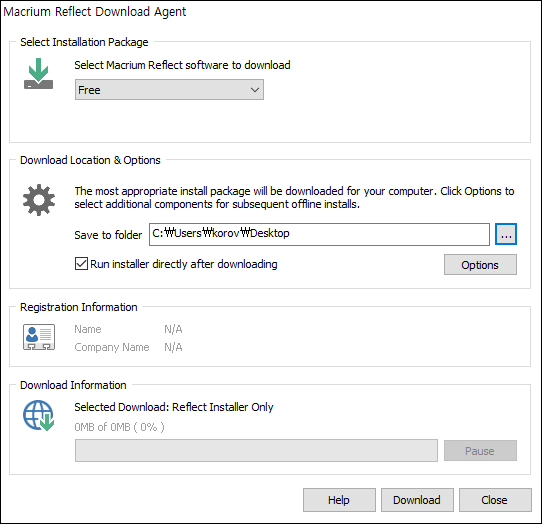
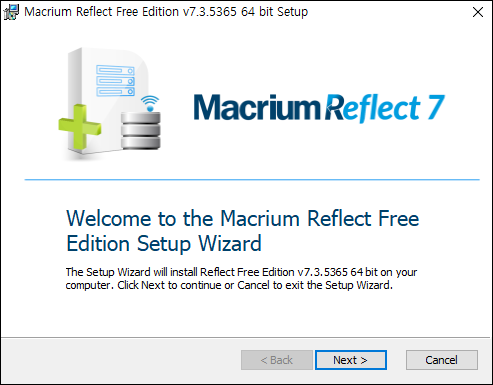
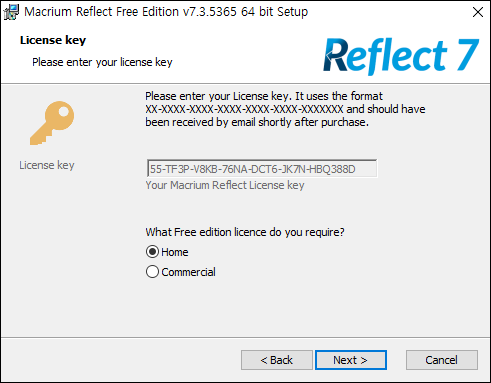
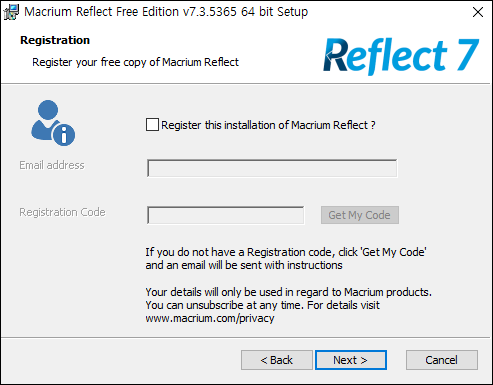
마이그레이션 하기
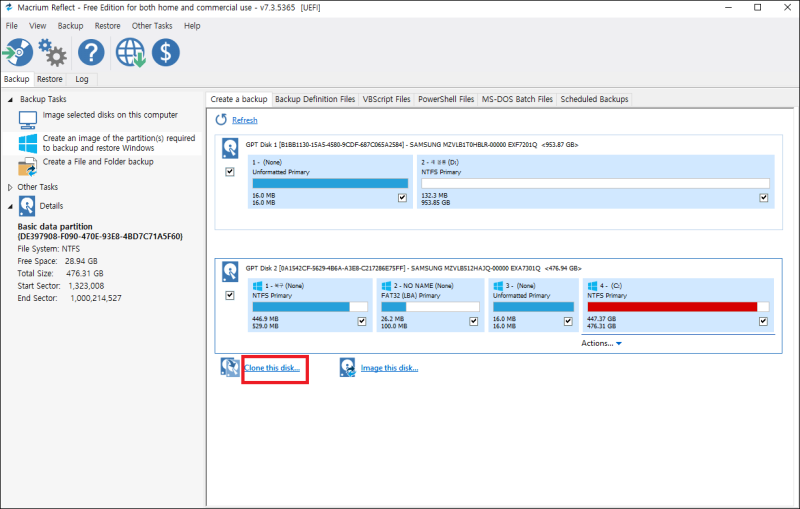
이제 설치한 프로그램을 실행. 원본 파일이 있는 디스크를 선택 후 Clone this disk를 선택한다.

그러고 나면 위와 같은 창이 열리면서 Select a disk to clone to... 를 클릭해 복사할 디스크를 선택해 준다.
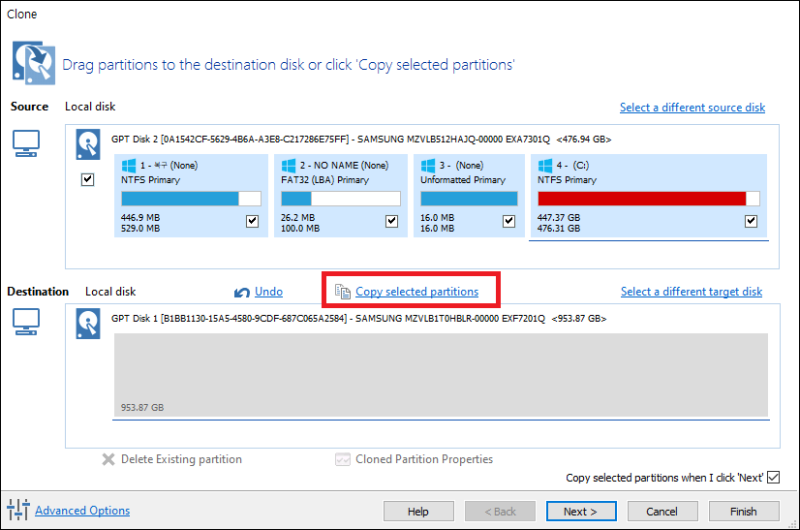
복사할 디스크가 비어있지 않다면 먼저 모든 파티션을 제거해 준다.(delete existing partition)
그리고 원본 디스크의 복사할 파티션을 선택 후 Copy selected partitions를 클릭한다. 모든 파티션을 복사할거라면 전부 선택하면 된다. 필요 없는 부분이 있다면 해당 파티션은 선택하지 않고 복사면 된다.
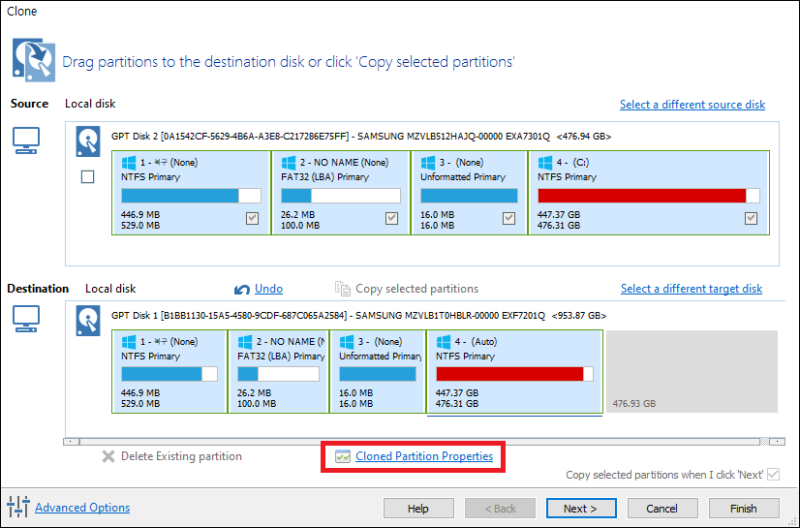
그러면 위와 같이 아래에 파티션이 나온다. 다만 복사할 디스크의 용량이 더 큰경우 할당되지 않는 파이션이 있을텐데 이럴 경우 데이터가 저장되는 파티션을 선택 후(위 캡쳐에서는 제일 뒤 파티션) Cloned Partition Properties를 클릭해서 파티션을 늘려 주어야 한다.
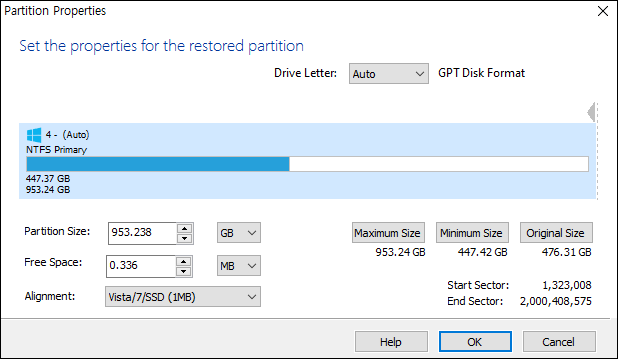
여기서 파티션 공간을 늘려줄 수 있다. 남은 공간을 다 활용하려면 Maxium Size를 누르고 OK를 누르면 된다.
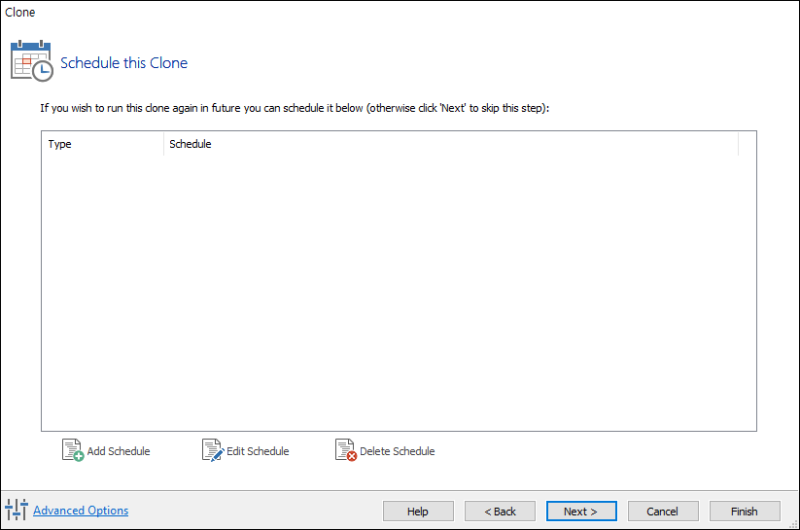
파티션 설정은 완료 후 진행하면 위와 같은 창이 나오는데 대부분 설정할 필요가 없다. NEXT로 넘어간다.
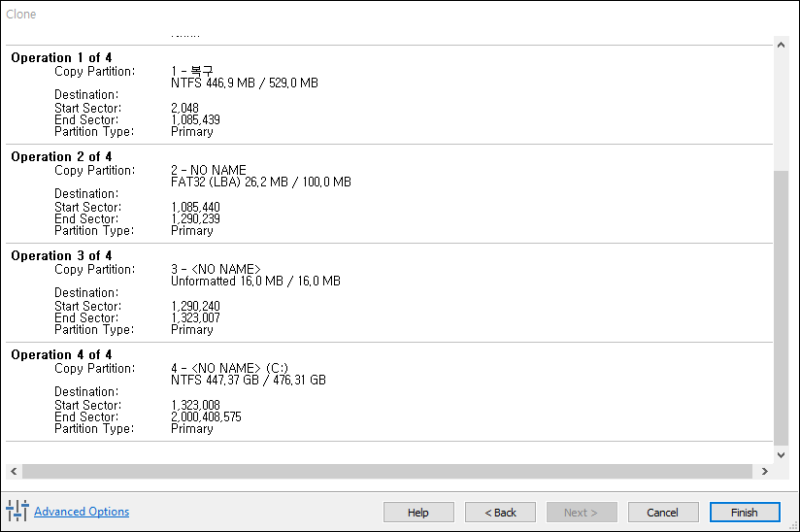
이제 Finish를 눌러 마이그레이션을 진행 해 준다.
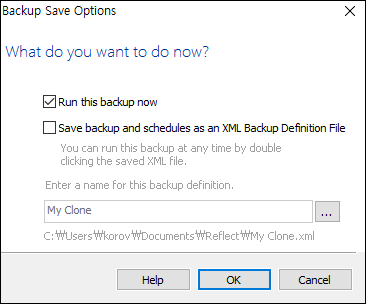
다만 진행 전에 위와 같은 알림창이 뜨는데 백업에 관한 내용이다. 백업을 하지 않을거라면 위와 같은 설정에서 OK를 누르면 되고 백업 파일을 만들어 활용할 거라면 2번쨰 체크를 선택해 주면 된다. 일반적인 경우 백업파일을 만들 필요는 없다고 생각한다.
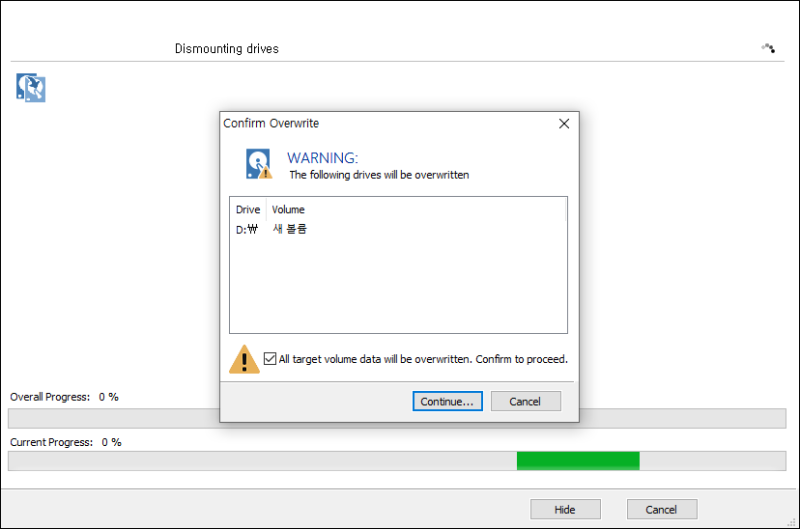
마이그레이션 시작창이다. 파일을 덥어쓴다는 알림창이 나오는데 해당 알림에 체크해 주고 진행을 눌러주면 마이그레이션이 진행된다.
최근 SSD가 보급되면서 마이그레이션으로 손쉽게 윈도우, 프로그램 등을 넘길 수 있다.
필자가 사용한 SSD의 경우 원본 SSD PM981 -> 옮기는 SSD PM981a 였는데 500기가에 거의 찬 데이터는 25분 이내에 복사를 완료하였다.
SSD의 성능에 따라 복사 시간 차이가 생기면 더욱 빠른 SSD를 사용한다면 복사시간이 더욱 단축된다.
부팅 순서 설정
복사가 완료되면 윈도우가 설치된 디스크가 2개가 된다. 여기서 바이오스를 통해 마이그레이션으로 윈도우가 깔린 SSD로 부팅할 수 있지만 윈도우 내에서 부팅순위를 잡아줄 수 있는데 그 방법도 소개해 보겠다.
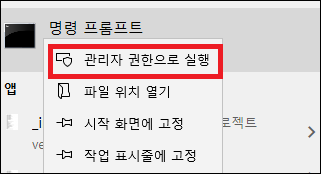
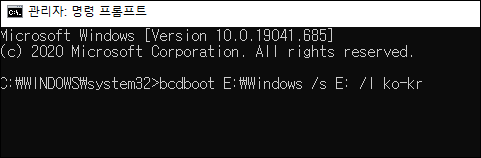
검색에 cmd 를 치고 관리자 권한으로 실행해 준다.
그리고 명령창에 [bcdboot E:\windows /s E: /l ko-kr] 을 입력해 준다. 여기서 E는 마이그레이션 된 디스크의 문자이며 사용자마다 다르다. F로 할당되어 있으면 F로 D로 할당되어 있으면 D로 입력해 주면 된다.
명령어를 치고 엔터를 눌러 부팅 파일을 만들었다고 완료이다.
참고로 이 명령어는 시스템 부팅 파일을 해당 드라이브에 만드는 것이다. 그리고 뒤에 /l ko-kr의 경우 언어이며 위 세팅은 한국어로 설정한 것이다. /l 이후를 설정하지 않으면 영어가 디폴트이다.
그리고 재부팅을 해 보면

위와 같이 마이그레이션한 디스크에 윈도우 로고가 떠 있는 것을 확인할 수 있다.
이러면 이제 기존 SSD를 포맷하여 다른 용도로 사용하면 된다.

https://blog.naver.com/cheeks00/222445450217
무료 SSD 마이그레이션 프로그램 윈도우 마이그레이션, Macrium Reflect Free
PC 를 사용하면 SSD 용량이 거의 다 찼다거나 프로그램 설치시 공간이 부족하다는 메시지가 어느 순간...
blog.naver.com
'IT' 카테고리의 다른 글
| Windows 11 serial Key (0) | 2023.11.21 |
|---|---|
| Windows 11 ssd 최적화 (0) | 2023.11.20 |
| Evolution-X 업글 (0) | 2023.11.18 |
| Windows 11 사용 팁 (0) | 2023.11.14 |
| Tiny 11 Download 설치 (0) | 2023.11.13 |

